Содержание
Предметы искусства и коллекции в интерьере
Продолжаем рассматривать раздел «Интерьер
жилого дома». На этом уроке мы будем говорить о «Предметах искусства и
коллекциях в интерьере».
Создание интерьера – это прекрасный способ
выразить свою индивидуальность. Неповторимость и эксклюзивность жилищу придают,
конечно, вкусы и пристрастия его хозяев. Но настоящую неповторимость обстановке
помогут принести оригинальные декоративные элементы. Это могут быть самые различные
сувениры и оригинальные предметы, собранные во время путешествий, авторские
куклы, коллекции, картины, и, конечно же, семейные реликвии.
В настоящее время практически ни один интерьер
не может обойтись без использования различных предметов искусства. Они делают
интерьер завершённым. Любой предмет искусства может занять одно из основных
мест в доме, стать главным украшением в помещении. Благодаря картине, фреске
или фотографии, обладающей несомненной художественной ценностью, хозяин дома
презентует себя как человека творческого, который обладает чувством прекрасного
и имеет высокие духовные запросы. Такая вещь может рассказать о мировоззрении и
Такая вещь может рассказать о мировоззрении и
вкусе своего обладателя, иногда о достатке и положении в обществе, намекает на
стиль жизни владельца, формирует необходимый ему имидж.
Однако, нужно понимать, что любой предмет
искусства не должен появиться в интерьере случайно. Важно продумать каждую
деталь: определить какие именно предметы искусства будут вам по душе, где и как
они будут располагаться, а также как они будут оформлены.
Подбирая предметную интерьерную живопись,
графику, скульптуры, мелкую пластику, произведения декоративно-прикладного
искусства, фотографии, постеры следует обратить внимание, чтобы их жанр и сюжет
соответствовал функциональному назначению каждого помещения.
Так, например, на кухне или в столовой найдут
своё место натюрморты из разнообразной снеди и авторская керамика; в гостиной –
пейзажи или портреты; в рабочем кабинете – гобелен, картина или скульптура; в
спальне – лёгкая вещь, выполненная в технике акварели или батика; а в детской
комнате – сюжеты из сказок и мультфильмов.
Ковры и гобелены, домотканые дорожки не только
украшают жилище, но и делают его тёплым. Литьё из металла, ковка, природный
камень, стекло и текстиль дополняют дизайн современного интерьера и придают ему
оригинальные черты.
Итак, после того, как произведения искусства
выбраны, нужно подобрать оформление для них и разместить в интерьере. Давайте
же проанализируем, как правильно это сделать и какими принципами нужно руководствоваться.
Как правило, оформлению подлежат живопись,
графика и фотография. Живописные и графические работы следует оформлять по
определённым правилам и канонам.
Багет, так называют планку для рамок и карнизов,
должен не просто обрамлять картину или фотографию, он должен составлять с ней
одну композицию, единое целое, идеально сочетаться по стилю, цвету, форме и
размеру. Важно, чтобы рама соответствовала не только произведению искусства, но
и интерьеру, в котором она находится.
Так, например, классическую живопись красивее
всего будет обрамить в массивный фигурный позолоченный багет с гипсовой
лепниной, лёгкую графику или фотографии – простой и строгой алюминиевой,
пластиковой или деревянной рамкой. Поверхность алюминиевых планок, как правило,
Поверхность алюминиевых планок, как правило,
делают матовой, блестящей или структурной, что очень хорошо подчёркивает
экспрессию линий. Пластиковые рамки отличаются лёгкостью и дешевизной и успешно
имитируют деревянные.
Маленькие картины можно обрамить узким багетом с
широким паспарту.
Паспарту – это широкая рамка из многослойного
картона, которая обрамляет рисунок, фотографию, коллаж или другое произведение
искусства. В результате этого создаётся граница между картиной и рамой.
Графические работы, фотографии лучше всего
спрятать под стекло. Так вы сможете защитить их от механических повреждений,
пыли, влаги и выцветания.
Также их можно разместить и без рамок, только
предварительно скрепив со стеклом с помощью кляммеров. Так называют
металлические зажимы по бокам. Стекло лучше выбрать матовое, оно не будет давать
бликов, и не будет мешать восприятию произведения.
Настенные панно и гобелены не всегда нуждаются в
дополнительном оформлении, так как сами по себе они имеют жёсткую форму и
декоративный край, но их также можно заключить в багет. А вот батику,
А вот батику,
выполненному на тонком шёлке, обязательно нужны подрамник и багет.
А теперь давайте поговорим о том, как правильно
разместить предметы искусства в интерьере.
Идеальным фоном для любого произведения искусства
является однотонная стена. Узорчатые и яркие стены попросту «съедят» все ваши произведения.
Исключением является неброский мелкий орнамент на обоях.
Одно из золотых правил размещения предметов
искусства в интерьере – сдержанность. Запомните, много – не означает красиво.
Поэтому, не переусердствуйте с обилием гобеленов, картин и скульптур, искусство
должно быть акцентом, иначе вы рискуете превратить ваш дом в лавку старьёвщика.
Также важно учитывать пропорции. Масштаб всегда
важен.
Так, например, одинаково плохо будут смотреться
большая картина на маленькой стене, или маленькая – на большой. Большое
свободное пространство стены требует большого заполнения. Это может быть одна
большая, либо несколько маленьких, но сгруппированных в единую композицию,
картин, фото и так далее. Для высоких стен выбирают высокие картины или
Для высоких стен выбирают высокие картины или
группируют вертикальный ряд маленьких, для горизонтальных – ряд вытянутых.
При размещении предметов искусства на стенах
применяют такие средства композиции, как симметрия, асимметрия, композиционный
центр, равновесие, ритм и контраст.
Симметричное размещение – это когда одна большая
картина расположена точно в центре. Такой способ размещения обязательно обратит
внимание на общую симметрию интерьера. Но можно использовать и несколько
меньших по размеру картин, сгруппированных в симметричные группы. Если все
картины или фотографии одного размера и расположены в строгой симметрии, то
интерьер будет смотреться более стабильным и строгим.
Асимметричное расположение более характерно для
заполнения пустующего пространства стены, а не для собрания любимых
произведений или фотографий. Так, коллекции произведений искусства и фото
различных форм и размеров будут выглядеть особо интересными, если будут
размещены ассиметрично. Такое размещение особо выигрышным будет в отношении
Такое размещение особо выигрышным будет в отношении
монохромных и чёрно-белых фото или картин, а также крупных произведений
искусства, развешенных на расстоянии друг от друга. Асимметричное размещение и
разный размер картин придадут динамику интерьеру.
Также весьма удачным приёмом является угловое
размещение. Особенно актуально оно, когда в интерьере присутствует зонирование
пространства.
Если картины имеют одинаковую тему или
оформление, можно уравновесить их, размещая в плоскости круга, треугольника,
прямоугольника или квадрата.
Перед тем как развешивать большие картины,
вырезают шаблоны из картона и находят их точное положение на стене. Очень важна
высота, на которой располагают картину. Для лучшего восприятия она должна
висеть так, чтобы нижний край был на уровне глаз стоящего человека среднего
роста.
Кстати, картины не обязательно развешивать на
стены, можно расставить их на каком-нибудь предмете, например: на камине,
столике или на полках. Вокруг них можно создать композицию из цветов либо
расположить вблизи вазу, подсвечник или статуэтку. Такой приём позволит собрать
Такой приём позволит собрать
воедино разные по размерам произведения искусства за счёт одинакового основания
(уровня), на котором они будут находиться.
Что касается статуэток, то их размещение
напрямую зависит от их размеров. Большие статуи лучше устанавливать на
постаментах. Средние – замечательно будут смотреться на каминных полках и
стеллажах. Миниатюрные предметы потребуют полок с подсветкой, хотя при желании
их можно разместить на комоде, журнальном столике или консоли.
Очень часто маленькие предметы искусства,
появившись в интерьере в единичных экземплярах, впоследствии становятся
объектом коллекционирования. Напомним, что собрания предметов или произведений
искусства, одинаковых или специально подобранных в соответствии с какой-то
общей темой, называют коллекциями. А человека, который занимается
коллекционированием, называют коллекционером.
Коллекционировать можно всё: от этикеток,
бабочек, кукол, книг, керамических фигурок, бронзовых статуэток до автомобилей
«Бэнтли» последних моделей и даже домов.
Один из важных вопросов, который возникает у
всех коллекционеров – как и где хранить свои «сокровища». Ведь есть
такие коллекции, которые нуждаются в особых условиях хранения. Например, такие
хрупкие предметы, как: засушенные цветы, бабочки, художественное стекло,
фарфоровые статуэтки, старинные куклы.
Такие объекты коллекционирования хранят в
специальных ящиках со стеклянными крышками. Например, коллекцию бабочек можно хранить
в специальных витринах из стекла. А вот коллекции марок или открыток
рекомендуется хранить в специальных альбомах.
Собранные в коллекции предметы могут
использоваться и для декорирования интерьеров. Для удобного размещения
коллекций лучше всего подходят застеклённые полки и шкафы. Домашние витрины
могут быть совершенно разными по форме и дизайну: квадратными, прямоугольными,
овальными, круглыми, вогнуто-выпуклыми, угловыми. Существуют и передвижные
модули на колёсиках.
Размещать коллекции можно в различных уголках
жилого помещения. Так, например, в гостиной можно расставить старинные куклы,
или художественное стекло, стоящие в стеклянной витрине.
Столовую украсят тонкий фарфор, посуда из
цветного стекла и хрусталя, серебряные изделия.
Коллекции часов или монет лучше разместить в
стеклянных витринах в кабинете. В этом случае планшеты для монет делают из
благородной древесины, внутри покрывают бархатом в тон обоев или обивки мебели,
а на бархат укладываются монеты.
В детской комнате отличным украшением будет
служить коллекция мягких игрушек, машинок, значков, кукол. Вот только нужно
продумать способы их размещения. Например, значки можно прикрепить на натянутую
на каркас ткань, которую вставляют в раму и крепят на стене.
На кухне хорошо будет смотреться коллекция
керамических тарелок, старинных бутылок, флаконов или фужеров. Некоторые люди
коллекционируют банки из-под чая. Они тоже вполне уместны на кухонных полках.
Такие «кухонные» коллекции обычно не нуждаются в витрине, если это не
антикварная посуда. Достаточно повесить открытые полки, а тарелки можно просто
укрепить на стене.
Витрины с коллекциями можно оборудовать
специальной подсветкой. Предпочтение лучше отдавать маломощным и галогенным
Предпочтение лучше отдавать маломощным и галогенным
лампам, а также светодиодам. Как вы уже знаете, они расходуют мало
электроэнергии, практически не нагреваются, поэтому не вредят даже самым
хрупким экспонатам.
Подсветка витрин позволит подчеркнуть
рельефность и объём наиболее важных предметов коллекции, создать особую
атмосферу. Расположенные на прозрачных полках предметы из стекла или хрусталя
лучше всего подсвечивать снизу. Таким образом, вы сможете подчеркнуть чистоту
стекла. А фарфоровые изделия с росписью лучше подсвечивать сверху или с боков.
Так будет легче восприниматься рисунок.
Подведём итоги урока. На этом уроке мы говорили
о предметах искусства и коллекциях в интерьере. Поговорили о выборе предметов
искусства, их оформлении и расположении в интерьере.
Напоследок хочется сказать, что расставив яркие
акценты в вашей квартире при помощи произведений искусства, вы сможете создать
неповторимый дизайн, который будет по-настоящему оригинальным и эксклюзивным.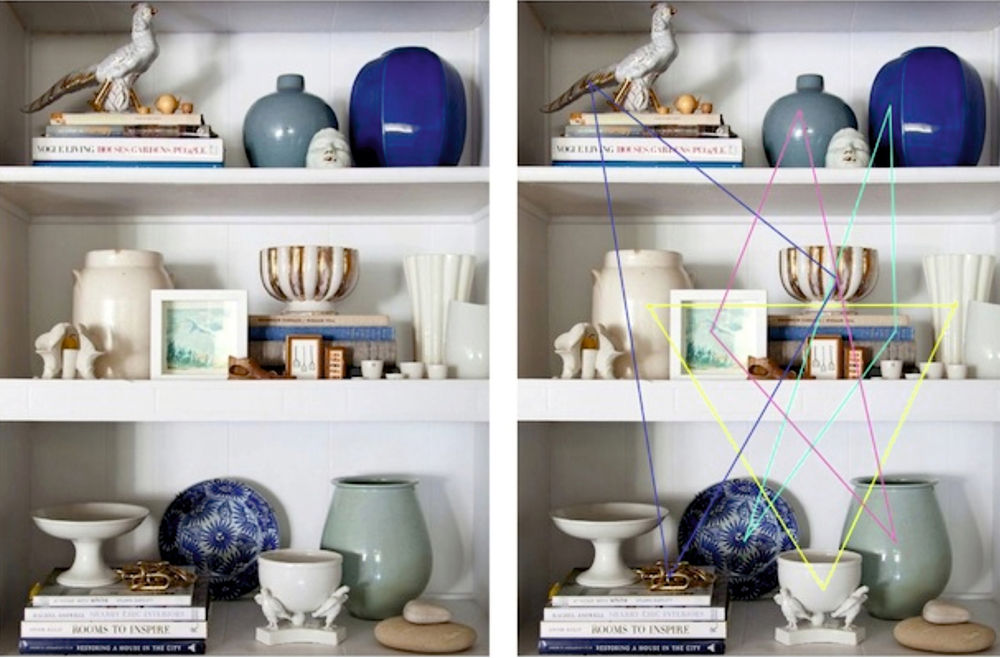
Главное нужно помнить, что любой выбранный вами предмет должен гармонично
вписываться в общий стиль интерьера и лишь тогда он станет роскошным украшением.
Предметы искусства и коллекции в интерьере
Предметы искусства и коллекции в интерьере
Предметы искусства и коллекции- неотъемлемая часть жилых помещений
Функции:
- Информационная;
- Эстетическая.
Что такое «коллекция»?
Что можно коллекционировать?
Как называют людей, занимающихся коллекционированием?
Коллекция – (от лат. collectio — собирание, сбор) — систематизированное собрание предметов, объединѐнное по какому-то конкретному признаку, имеющее внутреннюю целостность и принадлежащее конкретному владельцу — частному лицу, организации, государству.
Оформление картин
Багет — планка для рамок, обрамляющая картину. Должен сочетаться по стилю, цвету, форме, размеру.
Должен сочетаться по стилю, цвету, форме, размеру.
Каким образом можно разместить картины на стенах в плоскости?
Размещение картин
Принцип симметрии
Принцип асимметрии
Принцип круга
Принцип треугольника
Принцип прямоугольника
Принцип квадрата
Профессия – дизайнер интерьеров
Профессия дизайнера интерьеров подразумевает весь процесс оформления интерьера, начиная с планировки помещения, освещения, систем вентиляции, акустики, отделки стен и заканчивая расстановкой мебели, текстильным и предметным дизайном .
8 необычных способов размещения коллекций в интерьере
Застекленная витрина
Одним из самых распространенных способов остается хранение коллекций в стеклянных витринах.
Пусть это будет мебель простой
формы и нейтрального цвета, если вы хотите привлечь внимание именно к тем предметам, которые находятся внутри шкафа.
Если вы хотите привлечь к витрине внимание гостей — разумным решением будет покрасить шкаф в яркий цвет , который будет гармонично вписываться в интерьер.
Открытые навесные полки
При желании можно разместить коллекцию на открытых полках . Для посуды это может быть навесная витрина с крепежами, которая предотвратит падение элементов. Обратите внимание — располагать посуду или другие элементы декора не обязательно фронтально. Если коллекция большая — расположите коллекцию так, как вам удобно.
Самое главное — она на виду, и при желании совершенно не сложно будет ее рассмотреть.
Мебельный стеллаж
Деревянный мебельный стеллаж также может стать отличным местом для хранения коллекции. В нем можно разместить только те элементы, которые имеют между собой логические связи — например, посуду и л и ва з ы. И л и р а з м ести т ь предметы из коллекции вперемешку с бытовыми вещами.
В нем можно разместить только те элементы, которые имеют между собой логические связи — например, посуду и л и ва з ы. И л и р а з м ести т ь предметы из коллекции вперемешку с бытовыми вещами.
У камина
Камин издавна был излюбленным местом для демонстрации ценных вещей. Будучи часто центральным элементом в комнате, они притягивает к себе внимание.
Если количество экземпляров позволяет вам сделать это, смело располагайте коллекцию на выступе портала камина. Если у вас нет настоящего камина, подумайте над оформлением фальш – камина.
Настенная коллекция
Закрепите элементы из своей коллекции непосредственно на стене . Если ваша коллекция полная или вы хотя бы приблизительно знаете, какую площадь она займет, можно выделить ее цветом, контрастным с другими стенами.
Если ваша коллекция состоит из кухонной утвари, колоритно она будет выглядеть именно там. Разместите декор вдоль по стене на равномерном расстоянии друг от друга.
Разместите декор вдоль по стене на равномерном расстоянии друг от друга.
Из похожих элементов на стене можно соорудить тематическую
конструкцию.
Как разместить настенное искусство: полное руководство по размещению произведений искусства
Этот лофт в центре Манхэттена, спроектированный Шоном Хендерсоном, украшен красочной сеткой гравюр художника Роберта Индианы. Фото Стива Фрейхона
Создание стены искусства — прекрасный способ улучшить ваше пространство, продемонстрировать красивые предметы и связать воедино дизайн интерьера. Это позволяет вам вызывать эмоции в комнате, а также демонстрировать свои вкусы и интересы.
Однако размещение произведений искусства на глухой стене может быть сложной задачей.
Вот почему мы создали это руководство. Ниже мы покажем вам, шаг за шагом, как расположить настенное искусство различными способами, чтобы максимально увеличить пространство на стене, включая конкретные советы по оформлению стены-галереи.
С помощью этих указателей вы можете использовать свое искусство, чтобы оказать наибольшее влияние на ваше пространство, персонализировав его самым красивым способом.
1. Выберите стену
Сначала решите, где вы хотите повесить свои работы. Должны ли вы пойти на очевидную большую стену или меньшие пространства?
Необходимо заполнить большие стены. Маленькие кусочки на обширной поверхности могут выглядеть потерянными и изолированными, поэтому не бойтесь делать что-то крупное с одной крупной работой. Еще один хороший вариант — сгруппировать предметы, а просторная стена позволяет их разложить.
Небольшие пространства, например, между окнами и дверями, идеально подходят для демонстрации самых маленьких вещей. Их также можно развернуть в кластере в качестве стены-галереи.
Подвешивание — не единственный способ показать свои работы. Вы можете ставить картины в рамах и натянутые полотна на мольберт, каминную полку, плавающие полки или на пол, прислонившись к стене. Это создает непринужденный вид, а также позволяет вам легче менять аранжировку, не повреждая стену.
Это создает непринужденный вид, а также позволяет вам легче менять аранжировку, не повреждая стену.
На вопрос, как они решают, где повесить произведения искусства, Габриэла Гаргано и Кайл Маквей, партнеры манхэттенской дизайнерской фирмы Grisoro Studio, объясняют: «Обычно мы начинаем проект с обзора любой мебели и произведений искусства, которыми клиент уже владеет и хочет включить в свой дом. . По мере того, как мы работаем над макетами мебели и дизайном, мы просматриваем искусство — существующие и будущие предметы — по цвету, среде и масштабу. Это позволяет нам действительно включать искусство в наши проекты, вместо того, чтобы пытаться разместить его в конце. Мы считаем, что это создает аутентичный и искусный дом, в котором каждая деталь красиво подчеркнута».
2. Составьте план
Прежде чем вытащить молоток или дрель, вы должны спланировать, как вы будете организовывать свои работы. Вы можете сделать это с помощью цифровых инструментов или низкотехнологичных методов, таких как крафт-бумага и скотч.
Приложение 1stDibs включает удобную функцию «Просмотр на стене», которая позволяет увидеть, как конкретное произведение искусства будет смотреться на конкретной стене. Используя камеру вашего телефона, он отображает поверхность, которую вы рассматриваете, а затем показывает вам, как будет выглядеть работа в нужном масштабе. Это отлично подходит для того, чтобы представить, как предмет будет вписываться в ваш общий дизайн, прежде чем вы его купите.
Если вы хотите создать сложную композицию, включающую элементы разного размера, вам нужно посмотреть, как она выглядит, прежде чем вбивать гвозди в стену. Один из простых способов — разложить на полу работы, которые вы хотите выставить.
Вы можете пойти еще дальше и визуализировать элементы прямо на стене, сделав из них шаблоны. Обведите контуры работ на крафт-бумаге и вырежьте их. Затем приклейте вырезы к стене малярным скотчем в различных местах, отступая назад, чтобы посмотреть, как каждый из них выглядит.
Когда вы найдете понравившуюся композицию, используйте вырезы, чтобы отметить, где на стене будет располагаться каждая работа. Теперь вы можете уверенно забивать гвозди.
Теперь вы можете уверенно забивать гвозди.
3. Повесьте произведение искусства на уровне глаз
Хорошее правило — вешать произведение искусства так, чтобы его центр находился на уровне глаз, чтобы его было легче просматривать. Уровень глаз в среднем составляет от 57 до 60 дюймов над землей.
Вы можете повесить свои работы ниже, если в комнате низкий потолок или в гостиной, потому что ее обитатели часто сидят, поэтому уровень их глаз не такой высокий.
4. Рассмотрите мебель
Искусство может добавить изюминку дивану, консольному столику, буфету или кровати. Итак, что следует учитывать при размещении произведений искусства над мебелью?
С эстетической точки зрения художественная композиция обычно не должна быть шире предмета мебели, над которым она висит. В случае с диваном он должен занимать площадь в две трети ширины предмета и начинаться примерно на 8-10 дюймов над ним.
Есть и практические соображения.
«Я рекомендую оставлять достаточно места над предметом мебели, чтобы обеспечить полезную рабочую поверхность и защитить произведение искусства от других предметов, которые могут его повредить, — говорит Сусана Симонпьетри из бруклинской студии дизайна дома Chango & Co. — Например, если произведение искусства висеть над скамьей или диваном, я думаю о высоте головы клиента, когда он сидит. При обустройстве над консолью или обеденным буфетом я думаю о месте для цветов или даже еды. При размещении искусства над областью, под которой и вокруг нее, вероятно, будут горячие предметы, я буду учитывать пар и то, как он может повлиять на произведение с течением времени».
— Например, если произведение искусства висеть над скамьей или диваном, я думаю о высоте головы клиента, когда он сидит. При обустройстве над консолью или обеденным буфетом я думаю о месте для цветов или даже еды. При размещении искусства над областью, под которой и вокруг нее, вероятно, будут горячие предметы, я буду учитывать пар и то, как он может повлиять на произведение с течением времени».
Советы по размещению картин на стене
При принятии решения о размещении картин на стене необходимо учитывать множество факторов: поверхность, расстояние и необходимые инструменты, и это лишь некоторые из них. Ниже мы приводим подсказки, которые помогут вам определиться с правильной компоновкой, достичь визуального баланса, выбрать и соединить произведения искусства, повесить на разные типы стен и многое другое.
Симметричное расположение стен
Симметричное расположение стен является традиционным, формальным и упорядоченным. Он может состоять из сетки из четырех-шести штук или, при нечетном количестве работ, горизонтального ряда. Промежутки между частями должны быть почти одинаковыми, и лучше всего, если все части имеют одинаковый размер и одинаковые рамки.
Промежутки между частями должны быть почти одинаковыми, и лучше всего, если все части имеют одинаковый размер и одинаковые рамки.
Такие композиции идеально подходят для мебели или отделки коридора.
Асимметричные настенные композиции
Асимметричные композиции создают более собранный и эклектичный вид. Это могут быть небольшие кластеры произведений искусства или большие стены галереи в стиле салона. Оба подхода позволяют смешивать элементы разных размеров, стилей и ориентаций, а также рамки разных типов и ширины.
Галерейная стена также дает возможность чередовать картины, фотографии и гравюры с такими предметами, как настенные скульптуры, корзины, тарелки, зеркала и бра.
Эти менее структурированные аранжировки предоставляют больше возможностей для творчества, но могут быть трудны для поддержания визуального баланса.
Партнеры Grisoro Studio напоминают нам, что размер — не единственный фактор, который следует учитывать при стремлении к гармонии на стене: «Текстура, цвет и стиль так же важны, как и размер. Рассмотрение визуального веса мебели и предметов искусства как самих по себе, так и в составе всей комнаты позволяет нам создать баланс».
Рассмотрение визуального веса мебели и предметов искусства как самих по себе, так и в составе всей комнаты позволяет нам создать баланс».
Создание визуального баланса
Чтобы сохранить приятный баланс в композиции, состоящей из произведений искусства разного размера, проведите невидимую линию посередине стены или в области, которую вы закрываете, и убедитесь, что вы не слишком большой «вес» по обе стороны от него.
В первую очередь повесьте самые крупные и заметные элементы либо в центре, либо в нижней части композиции, чтобы создать фокус. Затем добавьте более мелкие детали, работая наружу. Аранжировку можно расширять с течением времени по мере роста вашей коллекции.
Чтобы сохранить связность, попробуйте повторить определенный цвет или стиль хотя бы один раз.
Выбор и сочетание художественных стилей для стены галереи
Покупая предметы искусства для дома, выбирайте те произведения, которые вам нравятся. Если вы совершаете покупки в Интернете, прочтите описание работы, чтобы узнать о художнике и проверить цену и информацию о доставке.
Убедитесь, что выбранные вами работы дополняют или связаны с вашей общей темой и стилем мебели. Картины могут либо вписываться в цветовую гамму вашей комнаты, либо служить акцентом.
Искусство создания пар — это то, где вы можете проявить творческий подход. Как объясняет нью-йоркский дизайнер Эми Лау: «Сочетание разных стилей искусства — это вопрос поиска некоего ритма в этих разных стилях. Возможно, произведения монохромны или дополняют друг друга по цвету, возможно, они одного размера или, возможно, все они смонтированы одинаковым образом в одной раме».
Старайтесь выбирать предметы, которые каким-то образом связаны между собой по цвету, стилю или предмету. Например, вы можете комбинировать репродукции изобразительного искусства с черно-белыми фотографиями. Или вы можете заявить о себе, сопоставив работы в разных стилях, например, смелое произведение поп-арта и старинную картину.
Расстояние между элементами настенного искусства
При подвешивании настенного искусства может быть сложно определить расстояние между деталями, поэтому вам потребуется вспомогательный измерительный прибор. Тем не менее, как далеко друг от друга вы должны разместить работы?
Тем не менее, как далеко друг от друга вы должны разместить работы?
«Чтобы добавить интереса к пространству, я люблю экспериментировать с разной шириной между произведениями искусства, обычно от трех до шести дюймов, в зависимости от работ, ширины стены и высоты потолка», — говорит Лау. «Если произведения искусства имеют одинаковый размер, может быть очень эффектно создать сетку с одинаковым расстоянием между всеми частями, как по бокам, так и сверху и снизу».
Выберите то, что подходит для стены, но вот несколько советов по расстоянию для разных макетов:
- Сетка: Оставьте от трех до четырех дюймов между кадрами, чтобы расположение было плотным.
- Макет триптиха: Оставьте от четырех до шести дюймов для большей передышки.
Размещение фотографий на стене галереи
Стены галереи не должны ограничиваться картинами и репродукциями; они также являются отличным способом отображения фотографий. Дизайнер Тодд Йогги создал впечатляющую стену современной фотогалереи в своем лофте в Лос-Анджелесе (на фото выше). «Будучи коллекционером фотографий, мне было трудно висеть традиционным способом и наслаждаться всей своей коллекцией», — объясняет он. «Висячий салонный стиль позволяет мне делать это».
Дизайнер Тодд Йогги создал впечатляющую стену современной фотогалереи в своем лофте в Лос-Анджелесе (на фото выше). «Будучи коллекционером фотографий, мне было трудно висеть традиционным способом и наслаждаться всей своей коллекцией», — объясняет он. «Висячий салонный стиль позволяет мне делать это».
Вы также можете отображать семейные и недавно приобретенные фотографии вместе с вещами на других носителях на стене галереи. Вот несколько советов по созданию гармоничного микса.
Выберите фотографии с той же общей палитрой, что и другие произведения искусства.
Черно-белые фотографии особенно хорошо смотрятся с рисунками и гравюрами в тех же тонах, но они также могут быть включены в другие цветовые схемы.
Используйте широкую матовую рамку для семейных фотографий. Это заставит их чувствовать себя как произведения искусства в рамке и поможет им вписаться в стену галереи.
Советы по размещению произведений искусства на различных поверхностях
То, как вы повесите произведение искусства, зависит от его веса и типа стены, на которой оно будет висеть. Вот несколько общих указаний:
Вот несколько общих указаний:
Гипсокартон на стойке: Проведите искателем стержней вдоль области, где вы хотите повесить произведение искусства, и отметьте края стержней, которые он находит. Затем решите, какая заклепка находится в лучшем месте, и вбейте в нее вешалку для картин.
Гипсокартон без стойки: Используйте анкер и шуруп вместо вешалки для картин. Анкер вгрызается в гипсокартон и закрепляет ваше искусство на месте.
Бетонные или каменные стены: С этими поверхностями процесс несколько более интенсивный. Для тяжелой картины используйте перфоратор с насадкой по каменной кладке, чтобы проделать в стене отверстие, в которое можно вставить шуруп для кладки, или используйте дюбель и шуруп.
Теперь, когда вы прочитали наши советы, ознакомьтесь с полным визуальным руководством по оформлению стен ниже.
Надеемся, что эти рекомендации помогли вам чувствовать себя более уверенно при оформлении стен, чтобы улучшить ваше жизненное пространство. Но имейте в виду, что это не жесткие и быстрые правила.
Но имейте в виду, что это не жесткие и быстрые правила.
Прежде всего, создаваемая вами аранжировка должна быть естественной и значимой. Чтобы получить больше вдохновения для домашнего декора, ознакомьтесь с нашим огромным выбором декоративных предметов на 1stDibs.
Как создавать коллекции фотографий в Lightroom Classic?
- Руководство пользователя Lightroom Classic
- Введение в Lightroom Classic
- Что нового в Lightroom Classic
- Системные требования Lightroom Classic
- Лайтрум Классик | Общие вопросы
- Ключевые концепции Lightroom Classic
- Учебники по Lightroom Classic
- Обзор функций | Lightroom CC 2015.x/Lightroom 6.x выпусков
- Услуги Lightroom и Adobe
- Библиотеки Creative Cloud
- Использование Adobe Stock в приложениях Creative Cloud
- Lightroom для мобильных устройств, телевидения и Интернета
- Adobe Photoshop Lightroom для мобильных устройств и Apple TV | Часто задаваемые вопросы
- Синхронизация Lightroom Classic с экосистемой Lightroom
- Семейство мобильных приложений Photoshop
- Импорт фотографий
- Импорт фотографий с камеры или устройства чтения карт памяти
- Импорт фотографий из папки на жестком диске
- Автоматический импорт фотографий
- Импорт фотографий из Photoshop Elements
- Импорт фотографий с привязанной камеры
- Укажите параметры импорта
- Установка параметров импорта
- Редактор шаблонов имен файлов и редактор текстовых шаблонов
- Рабочие процессы
- Применение маскирования на фотографиях
- Экспорт и сохранение фотографий в формате JPEG
- Экспорт и добавление водяных знаков на фотографии
- Импортируйте свои фотографии
- Регулировочная кисть: основы
- Настройки с помощью кривой цветопередачи
- Продвинутые слайд-шоу видео
- Управление балансом белого
- Создать контактный лист
- Расширьте возможности своего рабочего процесса с помощью Lightroom Classic
- Рабочее пространство
- Основы рабочего пространства
- Настройка параметров для работы в Lightroom Classic
- Отображение библиотеки на втором мониторе
- Персонализируйте идентификационные таблички и кнопки модулей
- Добавляйте водяные знаки на свои фотографии в Lightroom Classic
- Управление цветом
- Просмотр фотографий
- Просмотр фотографий
- Просмотр и сравнение фотографий
- Задать параметры просмотра библиотеки
- Делитесь фотографиями для комментариев и отзывов
- Смарт-превью
- Управление каталогами и файлами
- Каталог Lightroom Classic FAQ
- Как работают каталоги Lightroom Classic
- Создание каталогов и управление ими
- Резервное копирование каталога
- Найдите пропавшие фотографии
- Создание папок и управление ими
- Управление фотографиями в папках
- Карты
- Работа с модулем Карта
- Систематизация фотографий в Lightroom Classic
- Распознавание лиц
- Работа с фотоколлекциями
- Сгруппировать фотографии в стопки
- Флажок, ярлык и оценка фотографий
- Используйте ключевые слова
- Основы метаданных и действия
- Найти фото в каталоге
- Работа с видео в Lightroom Classic
- Расширенные действия с метаданными
- Используйте панель быстрой разработки
- Обработка и проявление фотографий
- Основы модуля обработки
- Создание панорам и панорам HDR
- Коррекция плоского поля
- Исправьте искаженную перспективу на фотографиях с помощью вертикального положения
- Улучшение качества изображения с помощью Enhance
- Работа с тоном и цветом изображения
- Маскировка
- Применить локальные настройки
- Объединение фотографий HDR
- Опции модуля разработки
- Ретушь фото
- Устранение эффекта красных глаз и глаз домашних животных
- Используйте инструмент «Радиальный фильтр»
- Используйте улучшенный инструмент для удаления пятен
- Экспорт фотографий
- Экспорт файлов на диск или компакт-диск
- Экспорт фотографий из Lightroom Classic
- Публикация фотографий в Интернете
- Экспорт на жесткий диск с помощью службы публикации
- Пресеты для экспорта и другие настройки
- Работа с внешними редакторами
- Параметры внешнего редактирования
- Открытие и редактирование фотографий Lightroom Classic в Photoshop или Photoshop Elements
- Слайд-шоу
- Создание слайд-шоу
- Панели модуля слайд-шоу и инструменты
- Укажите макет слайда
- Добавить наложения к слайдам
- Воспроизведение и экспорт слайд-шоу
- Печать фотографий
- Базовый модуль печати
- Макеты и шаблоны модулей печати
- Работа с параметрами и настройками задания на печать
- Фотокниги
- Создание фотокниг
- Веб-галереи
- Создание веб-галерей
- Использование панелей и инструментов веб-модуля
- Работа с макетами веб-галереи
- Работа с шаблонами и настройками веб-галереи
- Предварительный просмотр, экспорт и загрузка веб-фотогалерей
- Сочетания клавиш
- Сочетания клавиш
Типы коллекций
Коллекции — это способ группировать фотографии в одном месте для удобного просмотра или выполнения различных задач. Например, вы можете собрать фотографии из коллекции в слайд-шоу, контактный лист или фотогалерею в Интернете. После создания коллекции отображаются на панели «Коллекции» каждого модуля. Их можно выбрать в любое время, когда они вам понадобятся. Вы можете создать столько коллекций, сколько вам нужно.
Например, вы можете собрать фотографии из коллекции в слайд-шоу, контактный лист или фотогалерею в Интернете. После создания коллекции отображаются на панели «Коллекции» каждого модуля. Их можно выбрать в любое время, когда они вам понадобятся. Вы можете создать столько коллекций, сколько вам нужно.
Обычная коллекция Группа любых фотографий, которые вы решили поместить в группу.
Смарт-коллекция Коллекции на основе заданных вами правил. Например, вы можете создать смарт-коллекцию из всех фотографий с пятизвездочным рейтингом и красной меткой. Фотографии, соответствующие критериям, автоматически добавляются в смарт-коллекцию.
Быстрая коллекция Вы можете временно группировать фотографии для определенных задач в Быструю коллекцию. В отличие от обычных или умных коллекций, в каталоге одновременно может быть только одна Быстрая коллекция.
При работе с коллекциями следует помнить о некоторых вещах:
Убедитесь, что вы понимаете разницу между каталогами и коллекциями: Коллекции — это группы фотографий в каталоге.

Фотографии могут принадлежать более чем одной коллекции.
Можно складывать фотографии в коллекцию, но нельзя складывать фотографии из разных коллекций или из коллекций и папок. Стек, созданный в коллекции, виден только при просмотре этой отдельной коллекции.
Вы можете изменить порядок сортировки фотографий в обычной коллекции, но вы не можете сортировать по порядку пользователя или перетаскивать фотографии, чтобы изменить их порядок в смарт-коллекции.
При удалении фотографии из коллекции фотография не удаляется из каталога и не отправляется в корзину (Windows) или корзину (macOS).
Вы можете создавать наборы коллекций для организации своих коллекций.
Вы можете явно сохранить настройки слайд-шоу, печати и веб-модуля как выходные коллекции . См. разделы Сохранение параметров слайд-шоу в виде коллекции слайд-шоу, Сохранение параметров печати в виде коллекции для печати и Сохранение веб-настроек в виде веб-набора.

Видео об использовании ключевых слов для упорядочения фотографий см. в разделе Обзор ключевых слов.
Работа с коллекциями и коллекции
наборы
Создать коллекцию
Перетащите папку с панели «Папки» на панель «Коллекции», чтобы быстро создать коллекцию.
В представлении «Сетка» выберите фотографии и
выполните одно из следующих действий:В диалоговом окне «Создать коллекцию» введите имя в
Коробка для сбора.Если вы хотите, чтобы коллекция была частью набора коллекций, выберите ее в меню «Набор». В противном случае выберите None .
Выберите параметр Включить выбранные фотографии .
Если вы хотите, чтобы эта коллекция была доступна в Lightroom на всех устройствах, выберите значок Синхронизация с Lightroom вариант.
Нажмите Создать .

Коллекция отображается на панели «Коллекции» с
значок фотопечати . Фотографии
которые являются частью коллекции, отображают значок Photo Is In Collection в
Представление сетки и диафильм.
Создание набора сбора
Набор сбора представляет собой контейнер
который включает одну или несколько коллекций. Коллекционные наборы дают вам
гибкость в организации и управлении вашими фотографиями. Коллекция
набор фактически не содержит фотографий; он содержит только коллекции,
включая обычные коллекции, смарт-коллекции и выходные творения.
Набор коллекций отмечен значком ящика .
В модуле «Библиотека» выполните одно из следующих действий:
В диалоговом окне «Создать набор коллекций» введите имя
для вашего коллекционного набора.Если вы хотите, чтобы новый набор был частью существующего набора, выберите существующий набор в меню «Набор». В противном случае выберите None .

Нажмите Создать .
На панели «Коллекции» перетащите любую коллекцию в
папку набора коллекций, чтобы добавить его в набор.
Дублирование коллекции или набора коллекций
При дублировании набора коллекций все содержащиеся в нем коллекции/наборы коллекций доступны в новом дублированном наборе коллекций вместе с фотографиями, если таковые имеются.
На панели «Коллекции» выберите коллекцию или набор коллекций.
Щелкните правой кнопкой мыши (Windows) или щелкните, удерживая клавишу Control (macOS), коллекцию или набор коллекций и выберите «Дублировать коллекцию» или «Дублировать набор коллекций».
Удаление коллекции или коллекции
set
При удалении коллекции фотографии не удаляются.
удалены из каталога или удалены с диска.
На панели «Коллекции» выполните одно из следующих действий:
Добавить фото в коллекцию
Перетащите фотографии из представления «Сетка» в
коллекции на панели «Коллекции».
Идентификация фотографий в коллекции
На фотографиях в коллекции отображается значок «Фотография находится в коллекции» в представлении «Сетка» и в кинопленке. Нажмите на значок, чтобы увидеть, в каких коллекциях находится фотография.
Примечание : Смарт-коллекции не указаны.
В коллекции щелкните фотографию, удерживая нажатой клавишу Ctrl (macOS) или щелкните правой кнопкой мыши (Windows) и выберите Перейти к папке в библиотеке , чтобы перейти к папке, содержащей фотографию.
Удаление фотографий из коллекции
Выберите коллекцию в Коллекциях
панель.В представлении «Сетка» выберите фотографии и выберите Фото > Удалить из коллекции или нажмите Удалить .
Копирование или перемещение фотографий между коллекциями
В модуле «Библиотека» выберите коллекцию
на панели Коллекции.
В представлении «Сетка» выберите фотографии.
Чтобы скопировать выбранные фотографии, перетащите их в коллекцию
на панели «Коллекции», в которую вы хотите их добавить.Чтобы переместить выбранные фотографии, удалите фотографии из
исходную коллекцию после перетаскивания их в новую коллекцию.
Сортировка коллекций
Переименование коллекции или коллекции
набор
На панели «Коллекции» щелкните правой кнопкой мыши (Windows) или щелкните, удерживая клавишу Control (Mac OS), коллекцию или набор коллекций и выберите Переименуйте из меню.
Перезаписать имя коллекции.
Установить целевую коллекцию
Целевая коллекция позволяет вам
для переопределения временной быстрой коллекции. Целевая коллекция
позволяет вам заставить любую постоянную коллекцию вести себя как Быстрая коллекция для
пока он является целевым. Целевые коллекции — это простой способ
Целевые коллекции — это простой способ
быстро группировать фотографии для дальнейшей обработки.
На панели «Коллекции» выберите коллекцию
которые вы хотите настроить.Набор сбора не может быть целью.
Щелкните правой кнопкой мыши (Windows) или щелкните, удерживая клавишу Control (macOS), и выберите Set As Target Collection .
Значок белого плюса рядом с названием коллекции указывает
что оно является целевым.Чтобы добавить фотографию в целевую коллекцию, выберите фотографию в любом модуле и нажмите клавишу B .
Чтобы удалить фотографию из целевой коллекции, выберите целевую коллекцию, затем выберите фотографию в представлении «Сетка» и нажмите клавишу B .
Чтобы отключить цель, выберите коллекцию, щелкните ее правой кнопкой мыши (Windows) или нажмите, удерживая клавишу Control (Mac OS), и снимите флажок Set As Target Collection .

Работа с быстрой коллекцией
Используйте быструю коллекцию для создания временной группы фотографий для работы в любом модуле. Вы можете просматривать Быструю коллекцию в киноленте или в представлении «Сетка», а также можете преобразовать Быструю коллекцию в постоянную коллекцию.
Посмотрите этот видеоурок, чтобы узнать больше.
Добавить фотографии в Быструю коллекцию
Выберите одну или несколько фотографий в кинопленке
или вид сетки.В модуле «Библиотека» или «Разработка» выберите Фото > Добавить в быструю коллекцию . В модулях «Слайд-шоу», «Печать» или «Интернет» выберите «Правка» > «Добавить в быструю коллекцию» .
В любом модуле выберите фотографию и нажмите клавишу B . Или наведите указатель на миниатюру изображения и щелкните кружок в правом верхнем углу.
Просмотр фотографий в быстрой коллекции
- В модуле «Библиотека» выберите «Быстрая коллекция» на панели «Каталог».

- В меню Индикатор источника кинопленки выберите Quick Collection .
Удаление фотографий или очистка
Быстрый сбор
Показать Быструю коллекцию в
Диафильм или вид сетки.Выберите одну или несколько фотографий в коллекции.
В модуле «Библиотека» или «Разработка» выберите Фото > Удалить из быстрой коллекции . В модулях «Слайд-шоу», «Печать» или «Интернет» выберите «Правка» > «Удалить из быстрой коллекции» .
Из любого модуля выберите фотографию и нажмите клавишу B . Или наведите указатель на миниатюру изображения и щелкните кружок в правом верхнем углу.
Преобразование быстрой коллекции в
коллекция
Быструю коллекцию можно сохранить как коллекцию.
У вас есть возможность очистить Быструю коллекцию после сохранения.
Это.
В любом модуле выберите Файл > Сохранить быструю коллекцию .

В диалоговом окне «Сохранить быструю коллекцию» введите имя
в поле Имя коллекции.Укажите одно из следующих действий:
Выберите Очистить быструю коллекцию после сохранения , чтобы очистить быструю коллекцию после ее сохранения в виде коллекции.
Отменить выбор Очистить быструю коллекцию после сохранения , чтобы сохранить быструю коллекцию после ее сохранения в качестве коллекции.
Нажмите Сохранить .
Работа со смарт-коллекциями
Смарт-коллекция — это коллекция, основанная на заданных вами критериях метаданных. Умные коллекции автоматически включают все фотографии, соответствующие критериям. Вы не можете вручную добавлять или удалять фотографии из смарт-коллекции.
Lightroom Classic включает набор из пяти смарт-коллекций по умолчанию: «Красный цвет», «Пять звезд», «Прошлый месяц», «Недавно изменено» и «Без ключевых слов».
Создать смарт-коллекцию
В модуле «Библиотека» выполните одно из
далее:В диалоговом окне «Создать смарт-коллекцию» введите имя
для вашей умной коллекции.Если вы хотите, чтобы смарт-коллекция была частью существующего набора, выберите набор в меню «Набор». В противном случае выберите Нет .
Укажите правила для смарт-коллекции, выбрав
опции из всплывающих меню.Правила, используемые для определения текстовых условий поиска
для смарт-коллекций те же, что и для поиска
текст с помощью панели фильтра библиотеки. Определения см. в разделе Поиск.
для фотографий с использованием текстового фильтра.(необязательно) Нажмите значок Plus (+), чтобы добавить дополнительные критерии. Нажмите значок минуса (-), чтобы удалить критерий.
(необязательно) Нажмите, удерживая клавишу «Alt» (Windows) или «Option» (Mac OS), значок Plus (+), чтобы открыть вложенные параметры, позволяющие уточнить критерии.

Выберите, чтобы соответствовать всем или любому критерию из Match
меню.Нажмите Создать .
Lightroom Classic добавляет смарт-коллекцию на панель «Коллекции» и добавляет в каталог все фотографии, соответствующие заданным правилам. Умные коллекции отмечены значком фотопечати с шестеренкой в правом нижнем углу .
Редактировать смарт-коллекции
Вы можете изменить критерии и правила для
умная коллекция в любое время.
Щелкните правой кнопкой мыши (Windows) или щелкните, удерживая клавишу Control (macOS), смарт-коллекцию на панели «Коллекции» и выберите «Редактировать смарт-коллекцию» .
Выберите новые правила и параметры в Edit Smart Collection
чат.Нажмите Сохранить .
Вы не можете сортировать по порядку пользователя или перетаскивать фотографии в
переставить их в смарт-коллекции.
Поделиться настройками смарт-коллекции
Вы можете поделиться смарт-коллекциями, экспортировав настройки смарт-коллекции, а затем импортировав эти настройки в другой каталог. Lightroom Classic применяет расширение имени файла .lrsmcol к файлам настроек смарт-коллекции.
При экспорте смарт-коллекции экспортируются правила смарт-коллекции. Он не экспортирует фотографии, которые находятся в смарт-коллекции.
При импорте правил смарт-коллекции Lightroom Classic создает смарт-коллекцию на панели «Коллекции» и добавляет в каталог все фотографии, соответствующие критериям смарт-коллекции.
- Чтобы экспортировать смарт-коллекцию, щелкните ее правой кнопкой мыши (Windows) или щелкните, удерживая клавишу Control (Mac OS), на панели «Коллекции» и выберите Экспорт настроек смарт-коллекции . Укажите имя и расположение экспортированного файла настроек смарт-коллекции, а затем нажмите Сохранить .
- Чтобы импортировать смарт-коллекцию, щелкните ее правой кнопкой мыши (Windows) или нажмите, удерживая клавишу Control (Mac OS), на панели «Коллекции» и выберите Импорт настроек смарт-коллекции .
 Перейдите к файлу настроек смарт-коллекции .lrsmcol и выберите его, а затем нажмите 9.0103 Импорт .
Перейдите к файлу настроек смарт-коллекции .lrsmcol и выберите его, а затем нажмите 9.0103 Импорт .
Добавление цветовой метки к коллекциям, смарт-коллекциям и наборам коллекций
Представлено в выпуске Lightroom Classic от августа 2019 г. (версия 8.4)
На панели «Коллекции» модуля «Библиотека» вы можете упорядочивать изображения, назначая цвет метка для коллекций, смарт-коллекций и наборов коллекций.
На панели «Коллекции» модуля «Библиотека» выберите одну или несколько коллекций и щелкните правой кнопкой мыши (Win)/щелчок, удерживая нажатой клавишу «Control» (macOS), чтобы открыть контекстное меню.
В контекстном меню выберите «Добавить цветовую метку в коллекцию» и выберите цвет в подменю.
Цветовые метки, присвоенные коллекциям
Удалить цветовые метки из коллекций
Выберите одну или несколько коллекций с цветовой меткой. Щелкните правой кнопкой мыши (Win)/щелкните, удерживая клавишу Control (Mac), и выберите «Добавить цветовую метку в коллекцию» > «Нет» в контекстном меню.
Коллекции фильтров с цветовой маркировкой
Для фильтрации всех коллекций, которым назначена цветовая метка:
В строке поиска в верхней части панели «Коллекции» щелкните значок .
Выберите «Цветовые метки» из раскрывающегося списка и выберите цвет.
Фильтрация коллекций с цветовой маркировкой на панели «Коллекции»
Работа с коллекцией All Synced Photographs
Коллекция «Все синхронизированные фотографии» на панели «Каталог»
В модуле «Библиотека» в коллекции «Все синхронизированные фотографии» на панели «Каталог» отображаются все фотографии Lightroom Classic (включая те, которые не являются частью какой-либо коллекции), которые синхронизированы с мобильными клиентами Adobe Photoshop Lightroom. Таким образом, фотографии, отображаемые в представлении «Все фотографии» в веб-версии Lightroom, представлении «Все фотографии» в Lightroom для мобильных устройств (iOS) и представлении «Фото Lightroom» в Lightroom для мобильных устройств (Android), аналогичны коллекции «Все синхронизированные фотографии» в Lightroom Classic для настольных ПК.
Добавить фотографии в коллекцию «Все синхронизированные фотографии»
Вы можете перетащить фотографию прямо в коллекцию «Все синхронизированные фотографии» на панели «Каталог» (модуль «Библиотека»), чтобы синхронизировать эту фотографию со всеми мобильными клиентами Adobe Photoshop Lightroom — даже если эта фотография не является частью какой-либо синхронизированной коллекции.
Чтобы добавить фотографии в коллекцию «Все синхронизированные фотографии», параметр «Синхронизировать с мобильным приложением Adobe Photoshop Lightroom» должен быть включен. Чтобы узнать, как включить синхронизацию, см. раздел Синхронизация Lightroom Classic на настольных и мобильных платформах.
Удаление фотографий из коллекции «Все синхронизированные фотографии»
При удалении фотографий из коллекции «Все синхронизированные фотографии» они удаляются из всех мобильных клиентов Adobe Photoshop Lightroom, но не из Lightroom Classic для настольных ПК.
В модуле «Библиотека» выберите «Все синхронизированные фотографии» на панели «Каталог».

В представлении «Сетка» выберите фотографии и выберите Фото > Удалить из всех синхронизированных фотографий или нажмите Удалить .
Удаление синхронизированной коллекции, отмена синхронизации синхронизированной коллекции или удаление фотографии из синхронизированной коллекции не приводит к удалению фотографий из списка «Все синхронизированные фотографии». Если вы хотите остановить синхронизацию фотографии между мобильными клиентами Adobe Photoshop Lightroom, удалите ее из списка «Все синхронизированные фотографии».
Экспорт коллекции в виде каталога
Вы можете экспортировать коллекцию фотографий в виде
новый каталог. Когда вы создаете каталог из коллекции фотографий,
настройки на фотографиях экспортируются в новый каталог.
Экспорт
смарт-коллекция в виде каталога добавляет фотографии в смарт-коллекцию
в новый каталог. Он не экспортирует правила или критерии, которые
составляют смарт-коллекцию.











 Перейдите к файлу настроек смарт-коллекции .lrsmcol и выберите его, а затем нажмите 9.0103 Импорт .
Перейдите к файлу настроек смарт-коллекции .lrsmcol и выберите его, а затем нажмите 9.0103 Импорт .